Bạn đang không biết cách đánh dấu số trang trong word để tăng tính chuyên nghiệp và dễ theo dõi nội dung? Đừng lo, bài viết này sẽ hướng dẫn bạn chi tiết 7 phương pháp đánh số trang trong Word cực kỳ đơn giản mà ai cũng làm được. Cùng bắt đầu nhé!
1. Đánh số từ trang đầu tiên trong Word
Bước 1: Mở tài liệu và nhấp vào trang đầu tiên. Trên thanh công cụ, truy cập thẻ Insert, sau đó chọn Page Number.
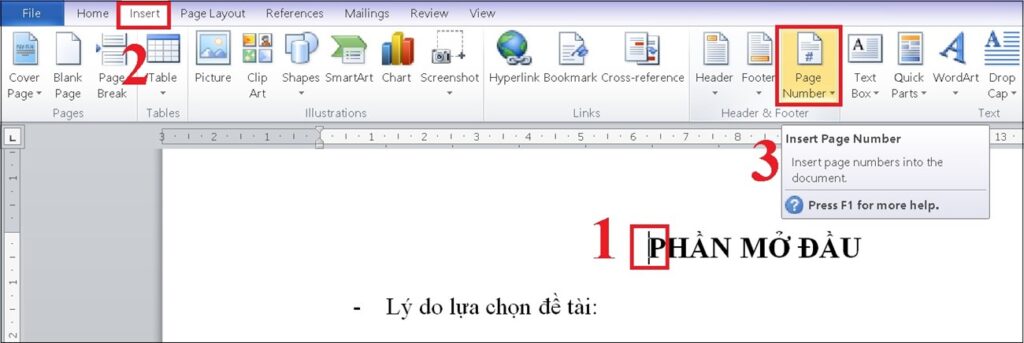
Trên thanh công cụ, truy cập thẻ Insert, sau đó chọn Page Number.
Bước 2: Trong menu vừa hiện, bạn có thể chọn vị trí muốn hiển thị số trang:
- Top of Page: Số trang ở đầu trang.
- Bottom of Page: Số trang ở chân trang.
- Page Margins: Số trang nằm ở lề trái/phải.
- Current Position: Số trang nằm ngay tại vị trí con trỏ chuột.
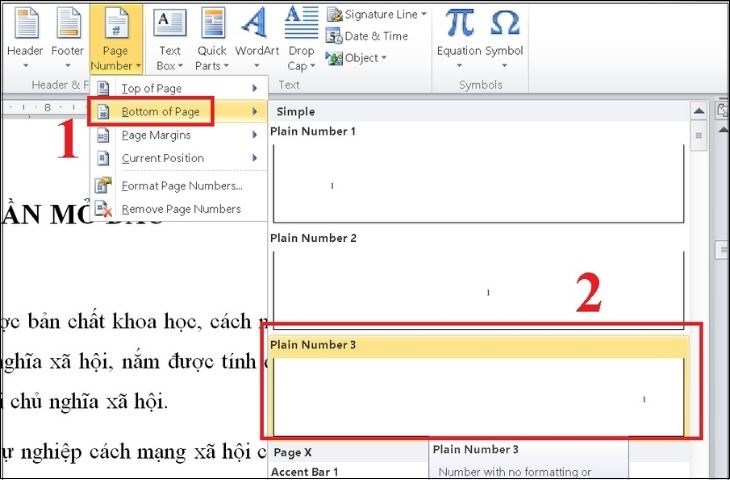
Tùy chọn vị trí đánh số trang
Ví dụ trong hướng dẫn này, ta chọn đánh số ở Bottom of Page, góc phải.
Bước 3: Lúc này, Word sẽ tự động thêm số thứ tự cho tất cả các trang.
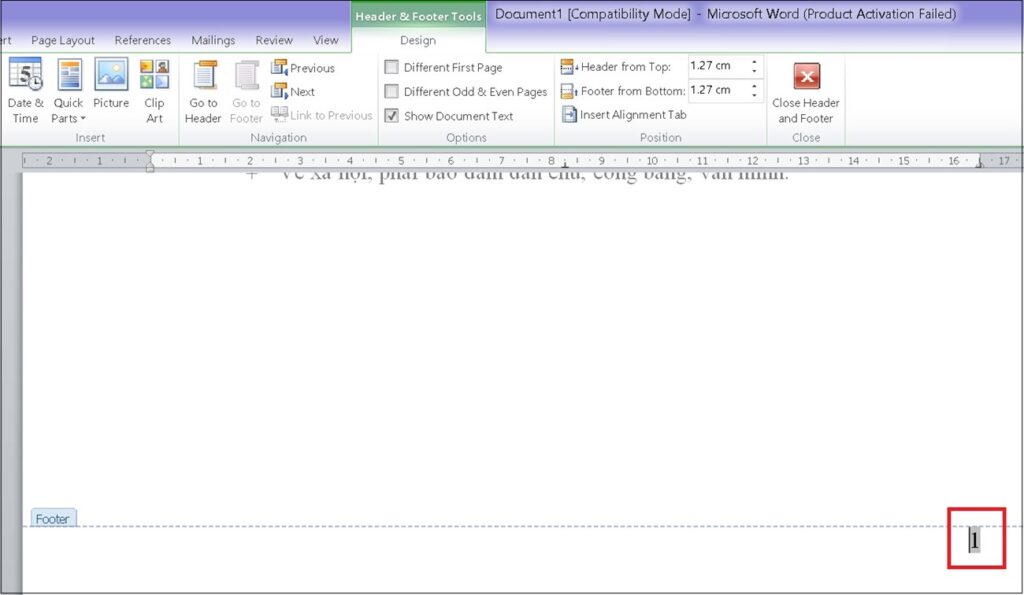
Word sẽ tự động thêm số thứ tự cho tất cả các trang
Bước 4: Nhấn Close Header and Footer để kết thúc thao tác.
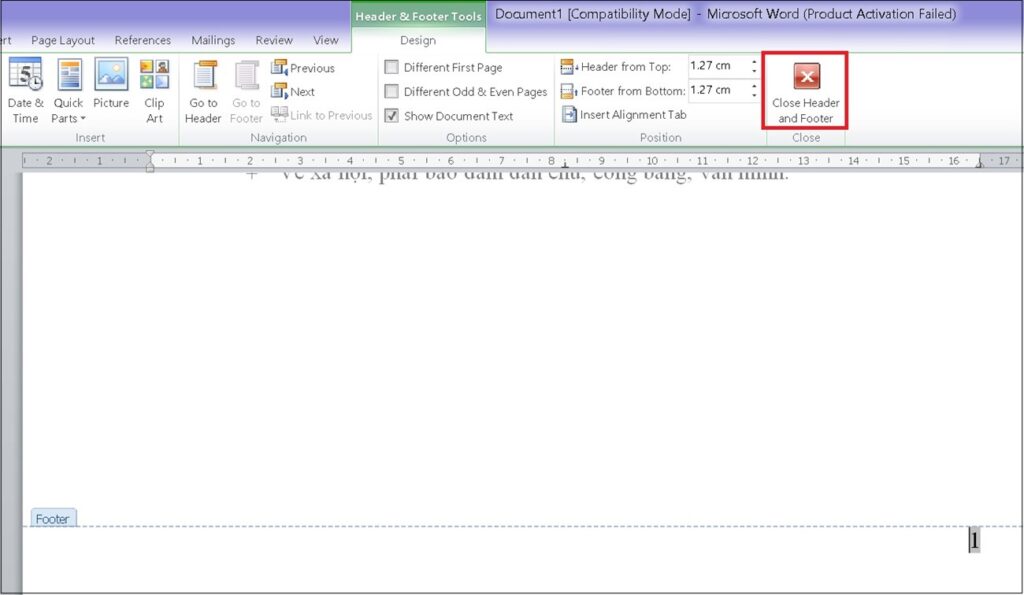
Nhấn Close Header and Footer để kết thúc thao tác
Vậy là bạn đã thêm số trang từ trang đầu tiên thành công!
2. Đánh số trang bắt đầu từ một trang bất kỳ
Nếu bạn muốn bắt đầu đánh số từ một trang khác (ví dụ: trang 2) thay vì từ đầu tài liệu, hãy thực hiện các bước sau:
Bước 1: Click chuột vào trang bạn muốn đặt làm trang số 1.
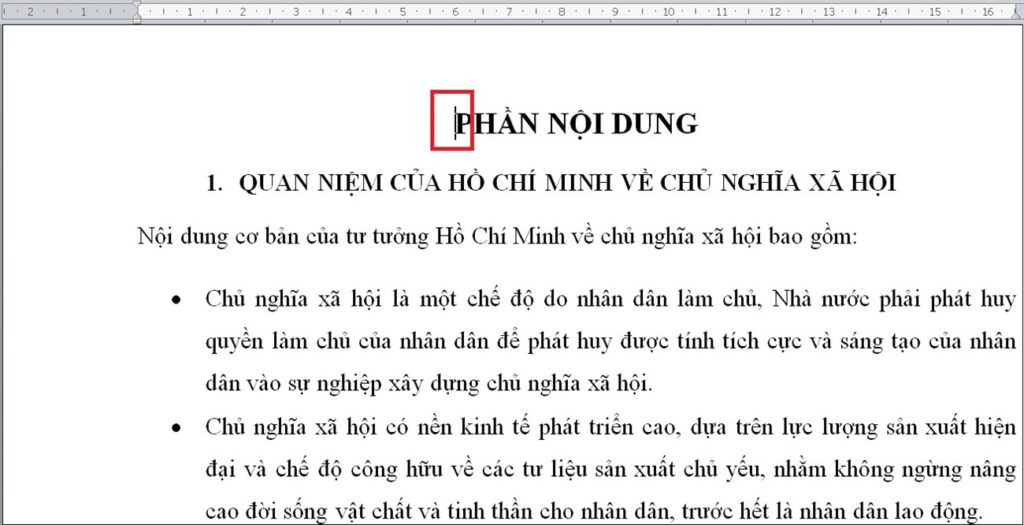
Bước 2: Truy cập Page Layout > Breaks > Next Page để chia văn bản thành hai phần.
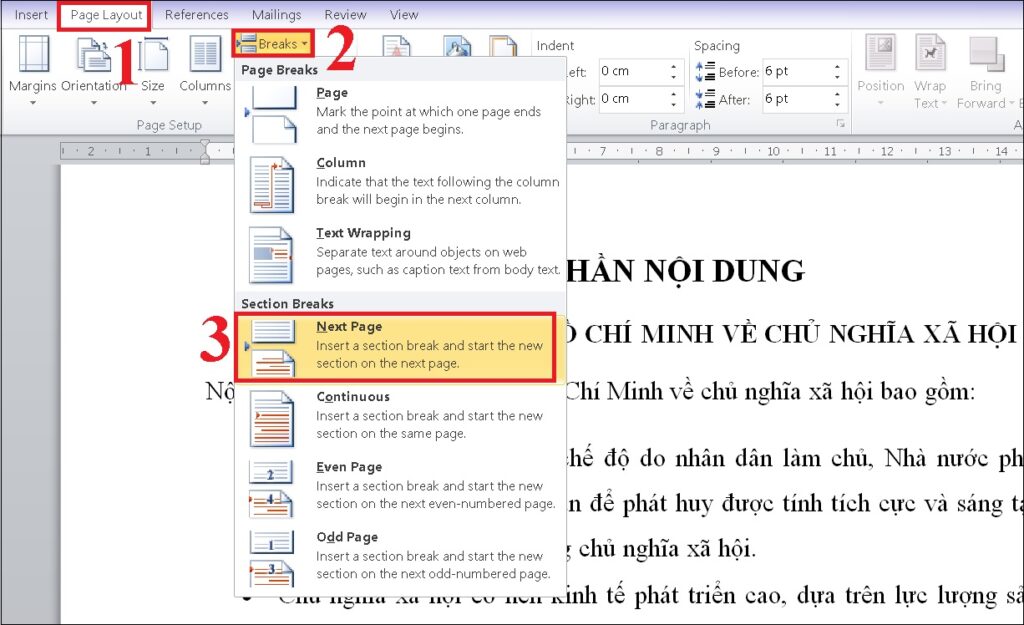
Bước 3: Chọn Insert > Page Number > Format Page Numbers, thiết lập kiểu số và chọn giá trị bắt đầu (ví dụ: 1) tại ô Start at, sau đó nhấn OK.
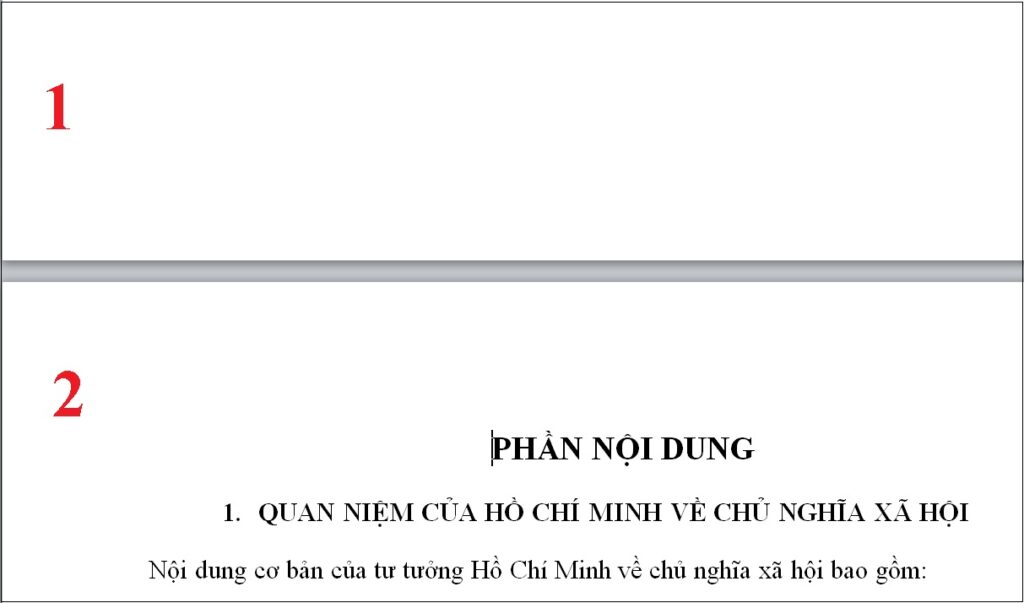
Bước 4: Tiếp tục vào Insert > Page Number để chọn vị trí hiển thị số trang như mong muốn.
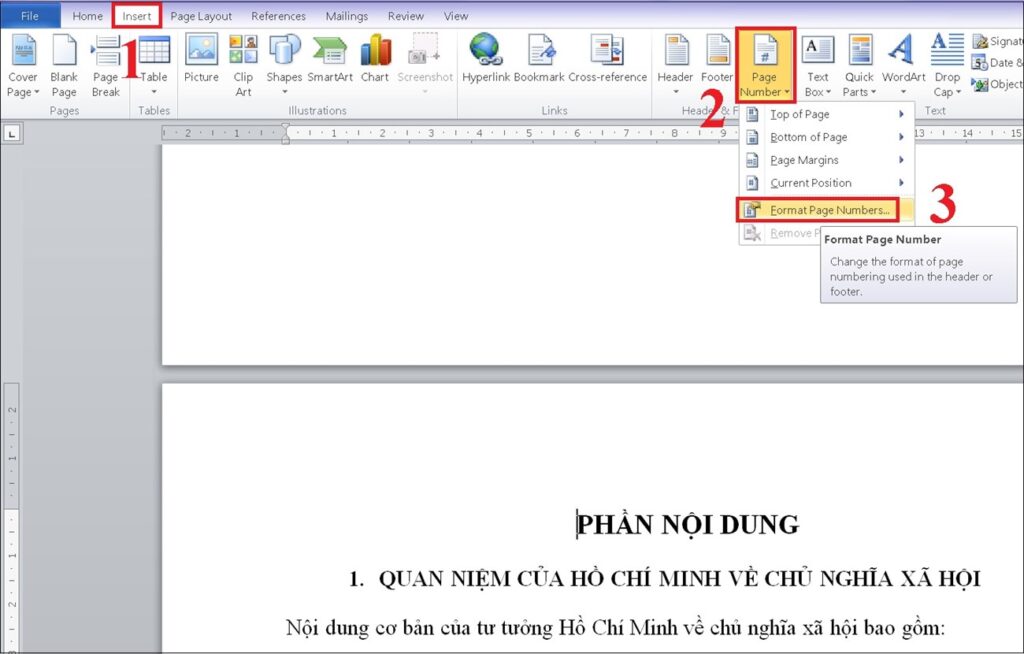
Chọn Insert > Page numbers > Format page numbers
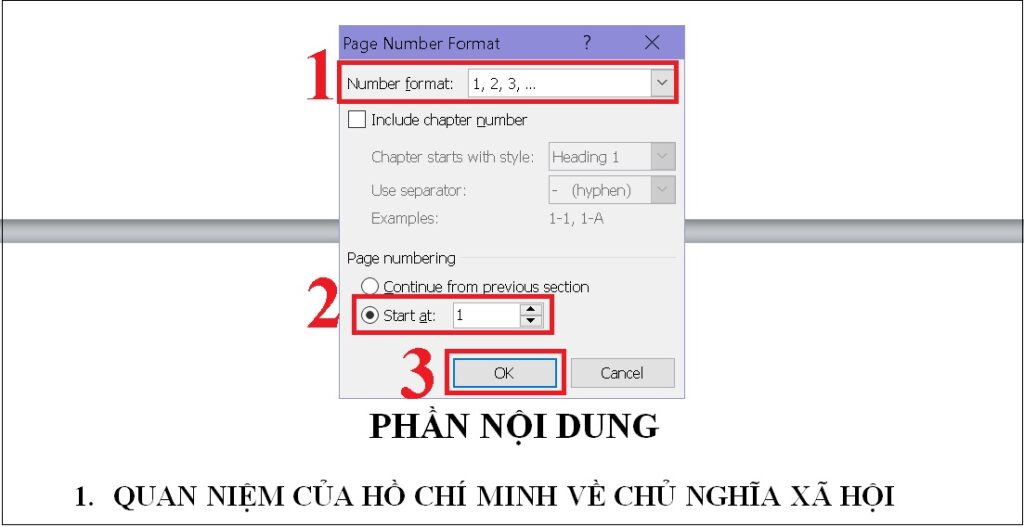
Màn hình sẽ xuất hiện với hộp Format page numbers
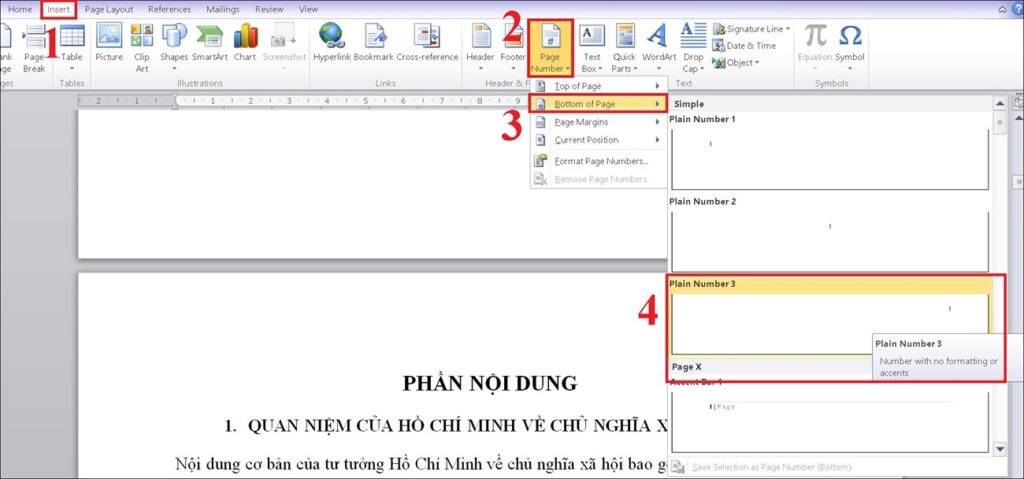
Tiếp tục chọn Insert > Page Number > chọn vị trí cần đánh dấu trang
Bước 5: Tại tab Design, nhấn Link to Previous để ngắt liên kết giữa hai phần văn bản.
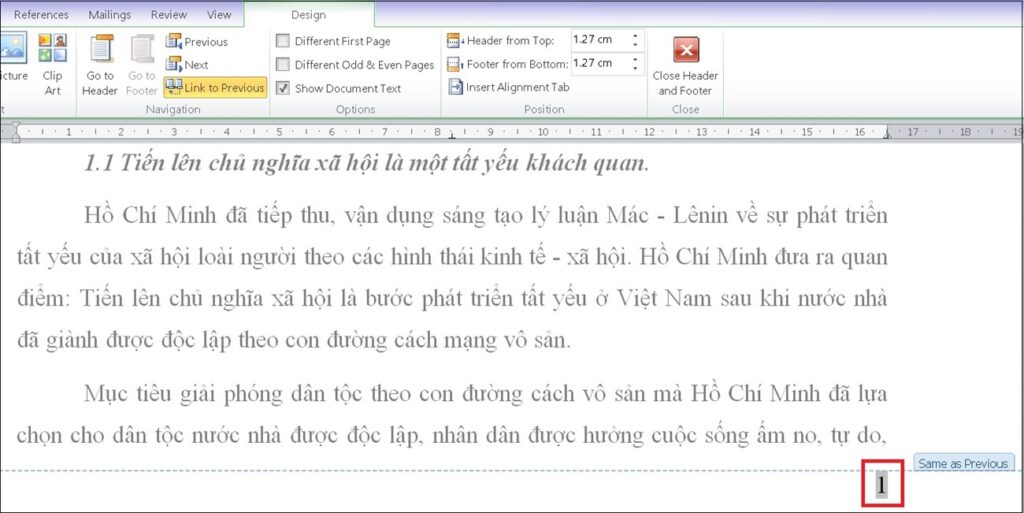
Trong phần Design> mục Link to Previous để tiến hành xóa liên kết
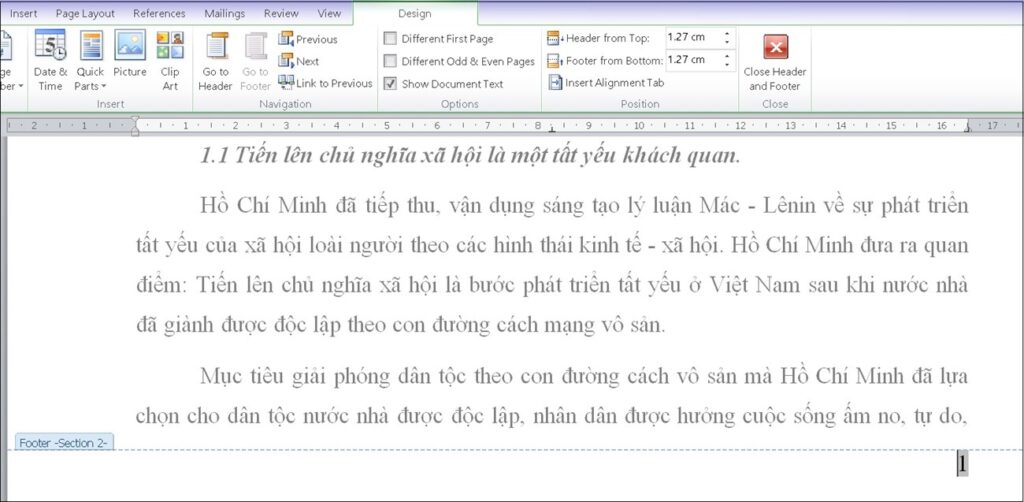
Bước 6: Nhấn Close Header and Footer. Sau đó, quay lại phần đầu văn bản và xóa số trang ở đó nếu có.
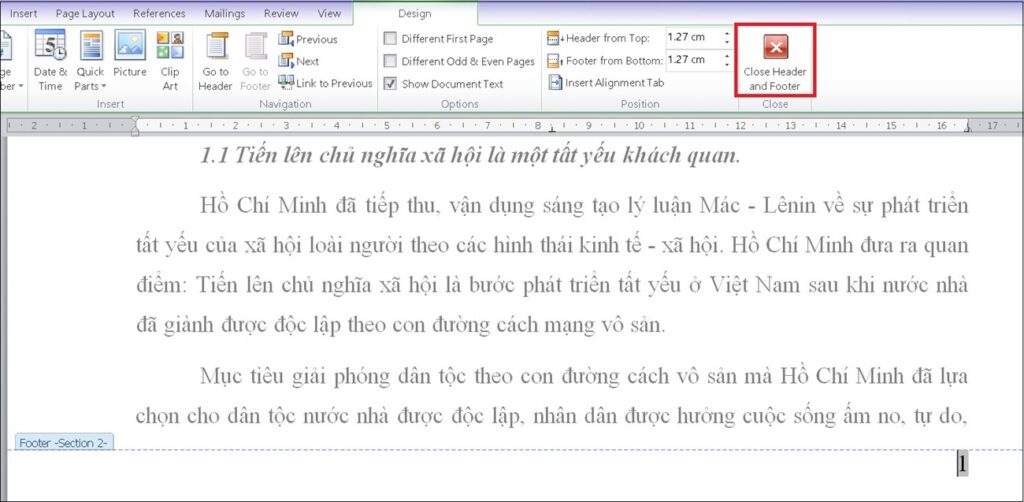
Nhấn Close Header and Footer
Vậy là bạn đã hoàn tất đánh số trang từ một vị trí tùy chọn trong tài liệu.
3. Cách đánh số trang chẵn lẻ riêng biệt
Để định dạng số trang khác nhau giữa trang chẵn và trang lẻ:
- Mở tab Design khi chỉnh sửa Header/Footer.
- Tick chọn Different Odd & Even Pages.
- Tùy chỉnh định dạng cho từng loại trang theo ý muốn. Word sẽ tự động áp dụng cho các trang còn lại.
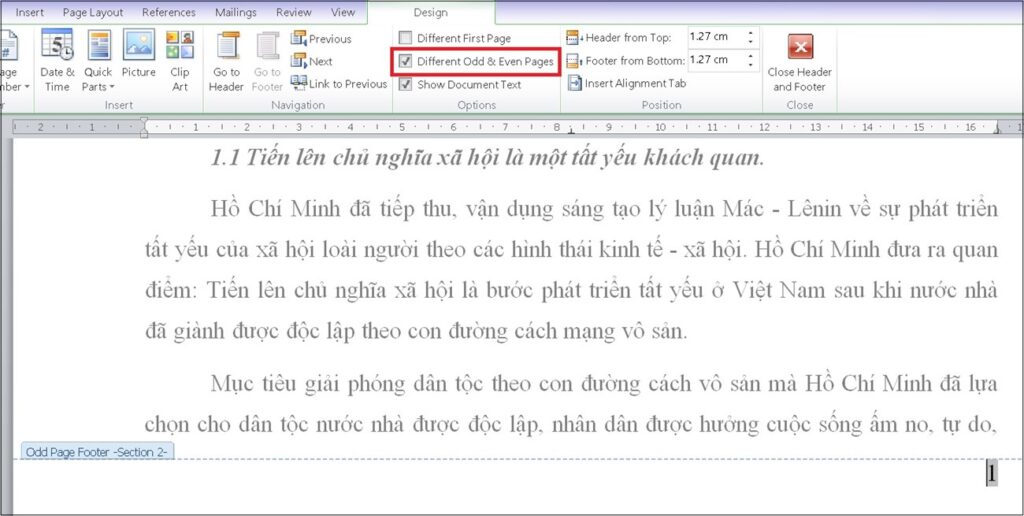
Cách đánh số trang chẵn lẻ riêng biệt
4. Cách loại bỏ đánh số trên trang đầu tiên
Nếu bạn không muốn trang đầu hiển thị số, thực hiện như sau:
Bước 1: Truy cập Insert > Page Number và chọn kiểu đánh số phù hợp.
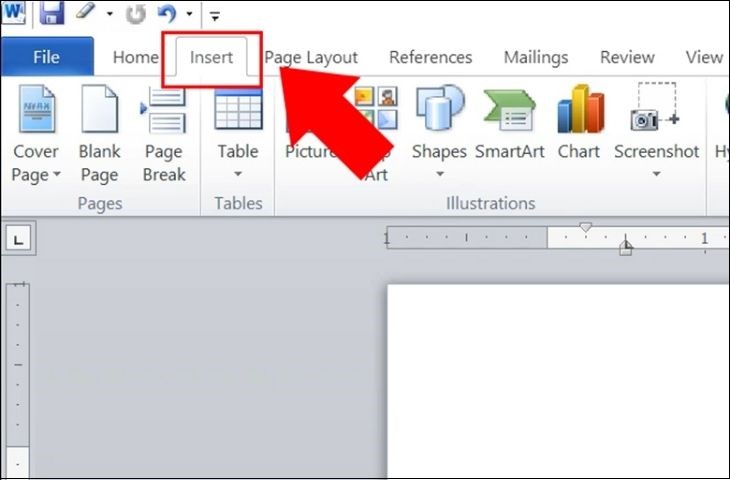
Bước 2: Nhấn Close Header and Footer để rời khỏi chế độ chỉnh sửa.
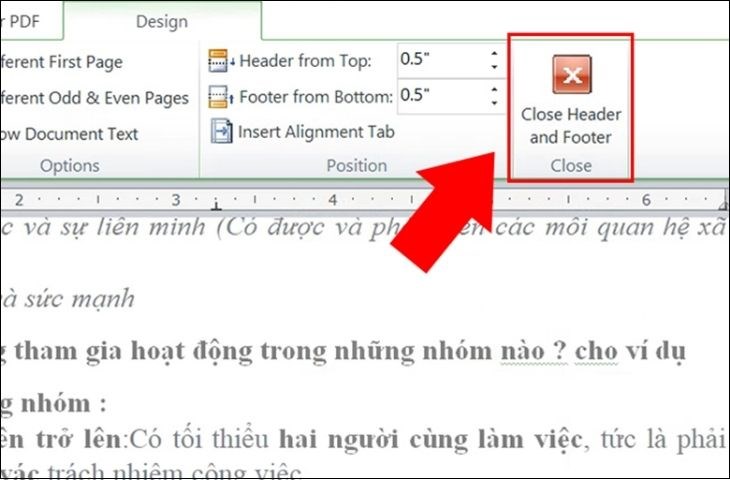
Bước 3: Vào tab Layout (hoặc Page Layout), trong nhóm Page Setup, nhấp biểu tượng mũi tên để mở hộp thoại cài đặt.

Bước 4: Chuyển qua tab Layout, tích vào Different first page, rồi nhấn OK.
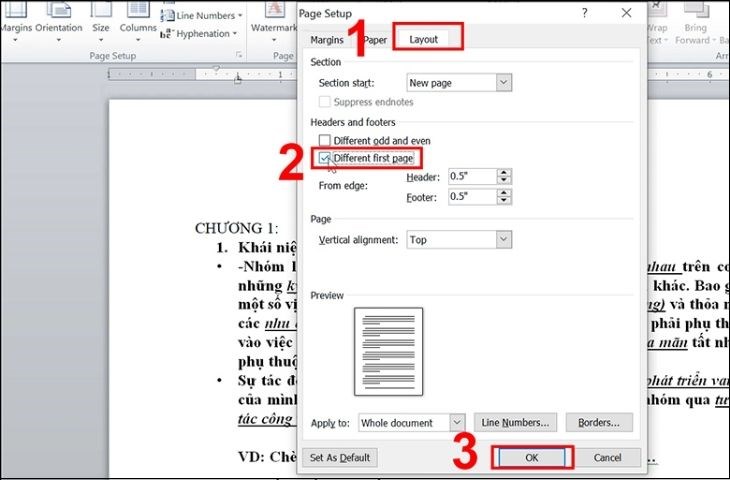
Vậy là trang đầu tiên của bạn sẽ không còn số trang nữa!
5. Đánh số trang theo kiểu La Mã
Nếu bạn muốn hiển thị số trang bằng chữ số La Mã, hãy làm như sau:
Bước 1: Nháy đúp vào khu vực Footer của trang cần đánh số.
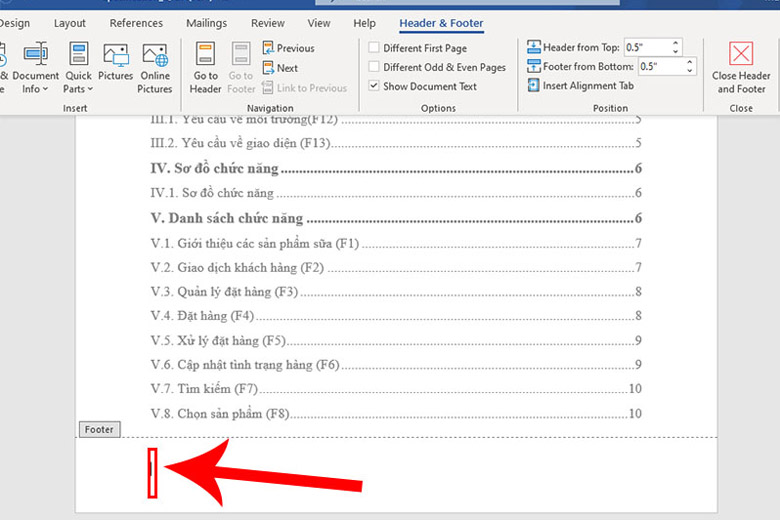
Nháy đúp vào khu vực Footer của trang cần đánh số
Bước 2: Chọn Insert > Page Number > Format Page Numbers.
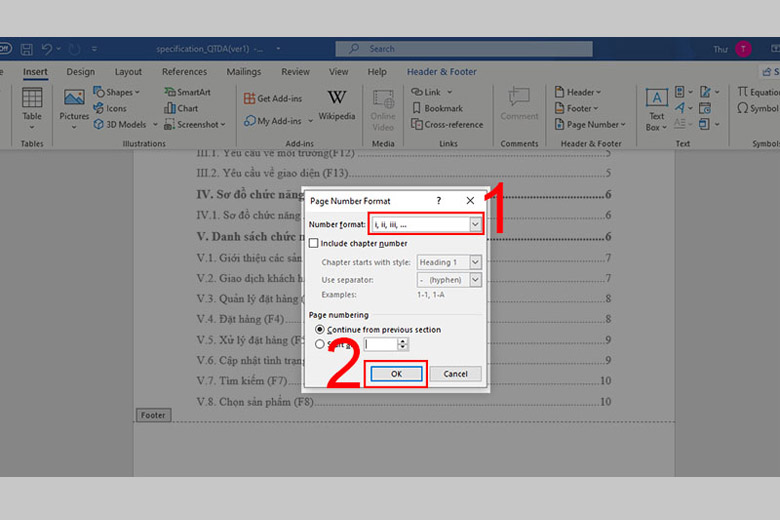
Chọn Insert > Page Number > Format Page Numbers.
Bước 3: Trong hộp thoại, tại phần Number format, chọn kiểu số La Mã (i, ii, iii…) rồi nhấn OK.
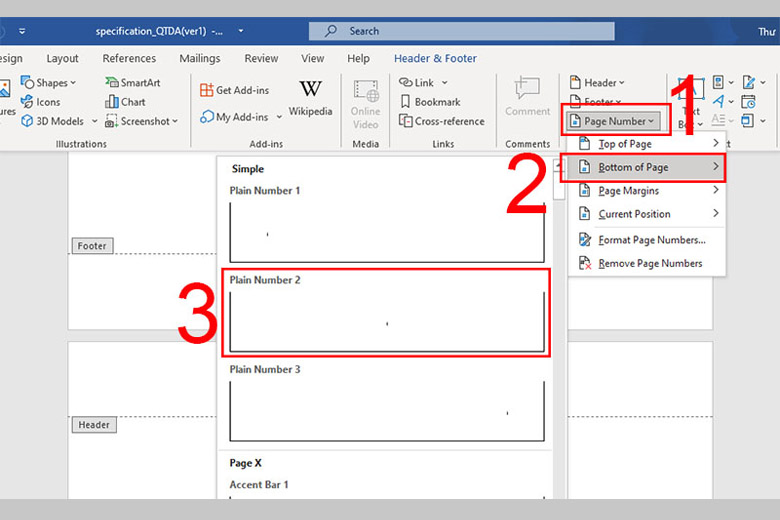
Bước 4: Quay lại Page Number, chọn vị trí hiển thị số trang như bình thường.
6. Thiết lập số trang bắt đầu từ số lớn hơn 1
Nếu bạn không muốn bắt đầu từ số 1 mà từ một số khác (ví dụ: 5), hãy thực hiện:
Bước 1: Chọn Insert > Page Number > Format Page Numbers.
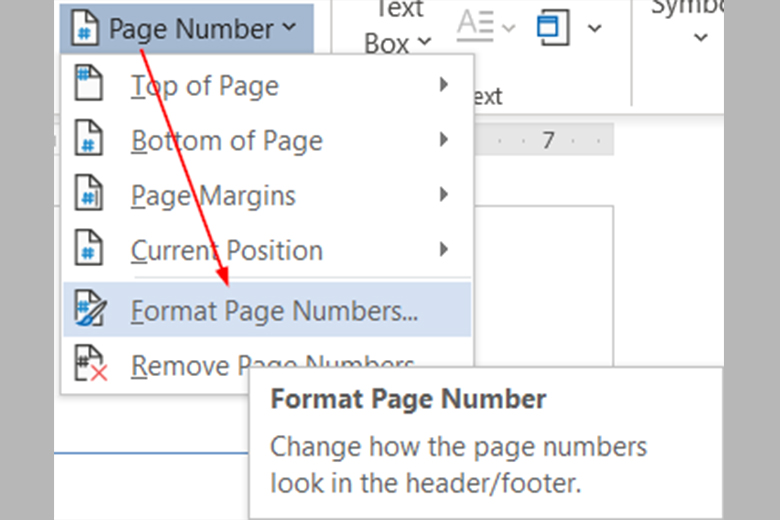
Bước 2: Trong mục Start at, nhập số bạn muốn bắt đầu (ví dụ: 5), rồi nhấn OK.
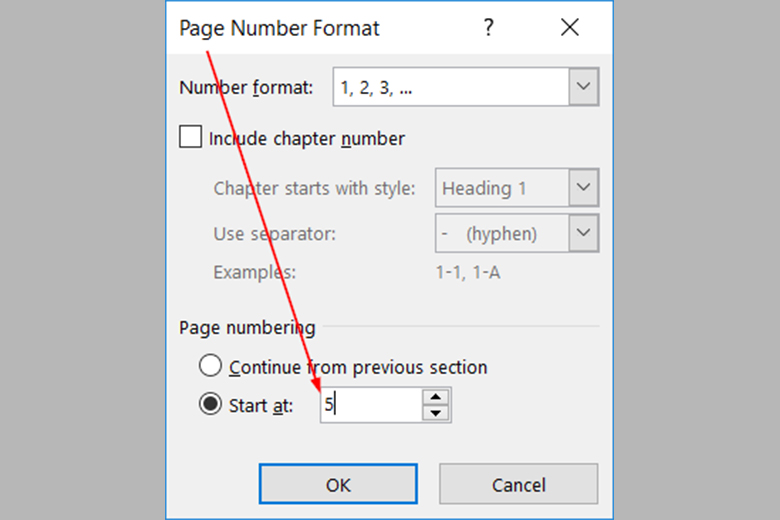
7. Hủy bỏ đánh số trang trong Word
Để loại bỏ toàn bộ số trang khỏi tài liệu:
Bước 1: Chọn Insert, sau đó chọn Page Number.
Bước 2: Tùy vào việc bạn đã chèn số ở Header hay Footer, hãy chọn Remove Header hoặc Remove Footer tương ứng.
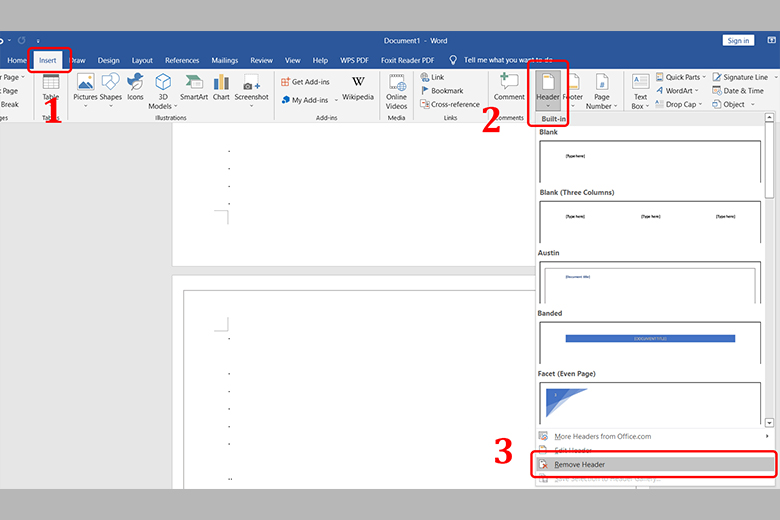
Hủy bỏ đánh số trang trong Word
>> Xem thêm:
6 Tool chuyển video thành mp4 đơn giản & nhanh chóng
Hướng dẫn cách chuyển từ hình ảnh sang PDF đơn giản, nhanh chóng
Tổng kết
Trên đây là tổng hợp 7 cách đánh dấu số trang trong word mà bạn có thể áp dụng tùy theo mục đích của mình. Đừng quên theo dõi các mẹo công nghệ mới nhất tại trang của chúng mình nhé!
Liên hệ ngay tới Recci.vn để được tư vấn và hỗ trợ nhanh nhất!
Thông tin liên hệ:
Hotline: 0903 453 459.
Địa chỉ: 250 P. Minh Khai, Hai Bà Trưng, Hà Nội.

